- Astuces pour Tablettes : personnalisez le système d’exploitation
- Avec un iPad
Avec une tablette Androïd
• Organiser ses cinq écrans d’accueil
Toute tablette Android dispose au minimum de cinq Bureaux. Sur certaines déclinaisons du système, il est possible d’en ajouter (mais pas sur les Nexus). Pour placer l’icône d’une application, touchez Applications et faites défiler les écrans. Maintenez le doigt sur une appli. Quand le bon Bureau s’affiche, lâchez l’icône.
• Afficher rapidement les réglages de base
Pour accéder promptement aux réglages les plus courants, inutile d’ouvrir les Paramètres. Faites glisser vers le bas l’horloge affichée en haut à droite ; huit petites fenêtres vous donnent alors accès aux principales fonctions : Luminosité, Rotation de l’écran, Mode avion…
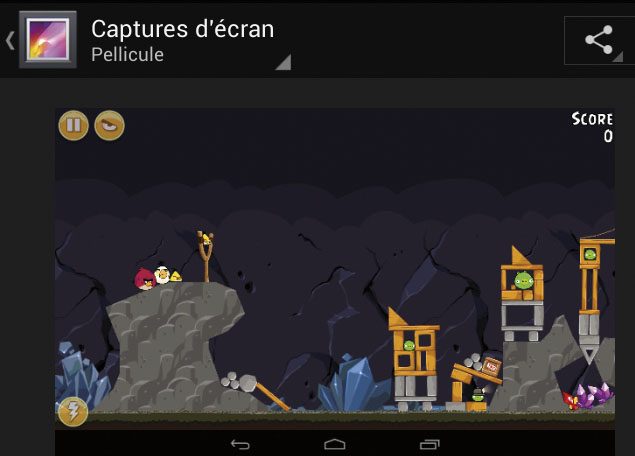
• Prendre en photo le contenu de son écran
Vous avez obtenu un score de 110 000 à Tetris ? Récolté tous les œufs en or dans Angry Birds ? Immortalisez l’événement en prenant un cliché ! Sur le côté gauche de la tablette, appuyez simultanément sur les boutons Marche/Arrêt et Volume bas, maintenez deux secondes. Après un petit flash à l’écran, c’est fait. L’image de l’écran est envoyée dans le dossier Captures d’écran de la Galerie.
• Accéder aux applis en sommeil
Quand vous revenez à l’écran d’accueil, l’appli en cours n’est pas fermée, mais mise en sommeil. Pour voir la liste de toutes les applis ouvertes en sommeil, appuyez sur le bouton Multitâche (deux rectangles superposés) et touchez une icône pour activer le logiciel correspondant. Vous voulez fermer une application qui ne répond plus ? Faites glisser sa vignette vers la gauche ou la droite.
• S’informer sans lancer d’appli
Pour afficher la météo, les cours de la Bourse, votre agenda… ou une horloge mondiale, inutile de lancer une appli : utilisez les widgets, ces petits logiciels qui s’affichent dans une fenêtre sur le Bureau. Pour en activer un, touchez Applications. Activez l’onglet Widgets et faites défiler les pages d’un geste du doigt. Touchez et maintenez le widget choisi, puis placez-le sur un emplacement libre d’un Bureau. Certains widgets sont encadrés d’un filet bleu : vous pouvez les agrandir en faisant glisser ce filet.
• Garder ses applis préférées sous la main
Quand vous faites défiler vos écrans, la ligne d’icônes située en bas ne change pas. Profitez-en pour y placer les applis que vous utilisez tous les jours. Touchez l’icône Applications dans cette zone (six points dans un rond). Dans l’écran qui s’affiche, maintenez le doigt sur l’appli à récupérer. Le Bureau s’affiche. Faites glisser cette icône sur la rangée inférieure (elle peut recevoir jusqu’à sept icônes). Pour en ôter une, il suffit de maintenir le doigt dessus et de la faire glisser jusque dans la Corbeille en haut de l’écran.
• Se reposer les yeux avec les réglages d’affichage intelligents
Pousser l’éclairage au maximum quand vous êtes dans le noir épuise la batterie de votre tablette… et vous fatiguera les yeux. Au lieu d’ajuster en permanence- l’éclairage de l’écran, laissez la tablette s’en charger : elle est équipée d’un capteur qui mesure la luminosité ambiante. Dans les Paramètres, touchez Affichage, puis Luminosité- et cochez Ajuster automatiquement-…
• Zoomer sur certaines zones de l’écran
Vous ne parvenez pas à lire les petits caractères ? Activez le zoom caché. Accédez aux Paramètres, touchez Accessibilité, puis Gestes d’agrandissement et appuyez sur Oui. Désormais, il suffit de taper à trois reprises une zone de l’écran pour l’agrandir. Lors de la troisième pression, maintenez votre doigt sur la tablette : vous pouvez alors (avec le doigt) déplacer la zone agrandie, comme vous feriez avec une loupe au-dessus d’une feuille de papier. Tapez de nouveau trois fois pour rétablir l’affichage normal. Cette technique fonctionne aussi bien dans les applis que sur les Bureaux.
• Protéger ses données avec un code
Vous n’aimeriez pas que vos proches, en allumant votre tablette, aient accès à vos données. Bloquez votre ardoise avec un code. Ouvrez les Paramètres, touchez Sécurité, puis Verrouillage de l’écran. Vous avez plusieurs méthodes, un mot de passe, un code PIN (un nombre à quatre chiffres)… Vous êtes allergique aux nombres ? Optez pour un schéma : pour débloquer votre tablette, vous devrez dessiner un petit motif en reliant des points.
• Regrouper des applis dans un dossier
Mettez tous vos jeux dans le même panier ! Rien de plus facile : pour créer un groupe d’icônes, maintenez le doigt sur une appli. Dès qu’elle se met à vibrer, faites-la glisser sur une autre : un groupe est créé. Ajoutez ensuite les autres icônes au nouveau groupe. Touchez le groupe pour l’ouvrir, puis effleurez Dossier sans nom et tapez une désignation plus explicite. Pour fermer un groupe, touchez en dehors. Une restriction : un groupe ne peut pas en contenir un autre.
Retrouvez notre dossier complet sur toutes astuces tablettes Androïd et iPad
🔴 Pour ne manquer aucune actualité de 01net, suivez-nous sur Google Actualités et WhatsApp.











